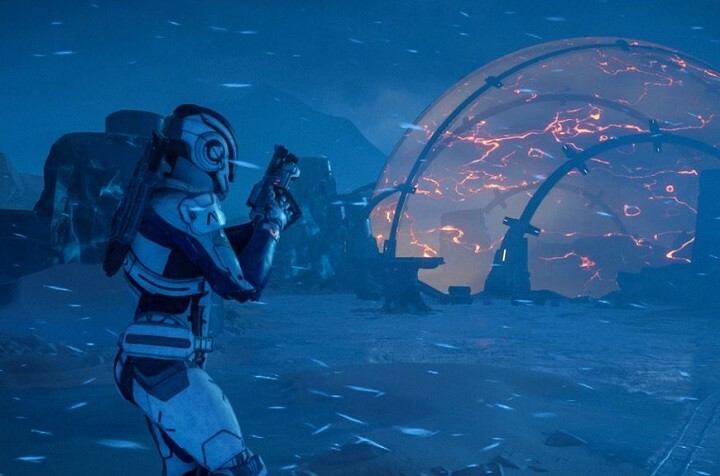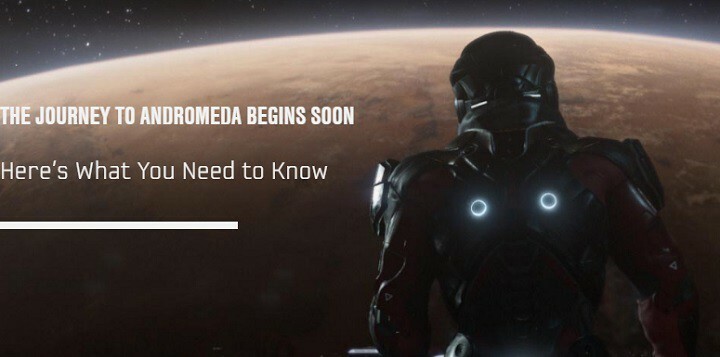Ta programska oprema bo zagotovila, da bodo vaši gonilniki delovali in vas tako varovala pred pogostimi napakami računalnika in okvaro strojne opreme. Preverite vse svoje voznike zdaj v treh preprostih korakih:
- Prenesite DriverFix (preverjena datoteka za prenos).
- Kliknite Zaženite optično branje najti vse problematične gonilnike.
- Kliknite Posodobi gonilnike da dobite nove različice in se izognete sistemskim okvaram.
- DriverFix je prenesel 0 bralci ta mesec.
Mass Effect: Andromeda je odlična igra za raziskovanje vesolja, vendar se na žalost številni oboževalci še vedno trudijo celo zagnati igro. Ko pritisnejo gumb za predvajanje, igra takoj zruši in na zaslonu se prikaže ena od dveh napak DirectX: »DirectX ne more ustvariti vmesnega pomnilnika« ali »Direct3D ni mogel dodeliti dovolj pomnilnika«.
Evo, kako en igralec opisuje ta težava:
Ves dan se trudim, da bi andromedo pripeljal v službo. Moja težava je v tem, da se zruši z besedami: "Directx ne more ustvariti vmesnega pomnilnika" ali "direct3D ne more dodeliti dovolj pomnilnika" in včasih celo povzroči modri zaslon v operacijskem sistemu Windows 10
Če imate enake ali podobne težave, sledite spodnjim korakom za odpravljanje težav.
Kako popraviti Mass Effect: Andromeda DirectX se zruši
1. Namestite najnovejšo različico programa Origin. Za več informacij si oglejte to Stran za podporo izvoru.
2. Popravi igro
Pojdite v svojo knjižnico iger> z desno miškino tipko kliknite Mass Effect Andromeda> izberite Popravilo.
3. Namestite najnovejše posodobitve sistema Windows v računalniku, pa tudi najnovejše posodobitve gonilnikov GPU. Kot hiter opomnik je NVIDIA nedavno predstavila svoj 378,92 voznik in AMD je izdal svoj Gonilnik Crimson ReLive 17.3.3, oba za izboljšan Mass Effect: uspešnost Andromede.
4. Zaženite skeniranje SFC
Poškodovane sistemske datoteke lahko povzročijo različne težave z igrami. SFC skeniranje izvedete tako:
- Pojdite na Start> tip cmd > izberite prvi rezultat> z desno miškino tipko kliknite> zaženite ukazni poziv kot skrbnik
- Zdaj vnesite sfc / scannow ukaz> pritisnite Enter> počakajte, da se postopek skeniranja konča.
5. Spremenite nastavitev Kakovost naknadne obdelave do srednje ali nizko od nastavitev gonilnika GPU.
6. Onemogočite svojo overclocking programsko opremo če ga uporabite.
7. Pojdite v nastavitve gonilnika GPU in spremenite način upravljanja porabe energije na Najprimernejša največja zmogljivost.
Upamo, da vam bo eno od zgoraj naštetih rešitev pomagalo odpraviti napake DirectX v Mass Effect: Andromeda. Če naletite na druge rešitve, vas prosimo, da v spodnjem oddelku za komentar navedete korake za odpravljanje težav.
POVEZANE ZGODBE, KI JIH MORATE OGLEDATI:
- Mass Effect: Manjka čelada Andromeda Pathfinder? Samo malo potrpljenja
- Kako popraviti pogoste Mass Effect: napake Andromede
- Mass Effect: Sistemske zahteve za računalnik Andromeda
![Mass Effect: Napake Andromeda DirectX [FIX]](/f/62ae7c104ba86cd67e3d2843707863b3.jpg?width=300&height=460)